Android上のアプリからルートアクセスを隠す3つの方法
2022年3月7日•提出先:iOSおよびAndroidをSmで実行するためのすべてのソリューション•実証済みのソリューション
これは驚くかもしれませんが、ユーザーが特定のアプリからルートアクセスを非表示にする必要がある場合があります。場合によっては、セキュリティ上の理由から、ルート化されたデバイスで正しく機能しないアプリがいくつかあります。このような望ましくない状況を克服するには、Androidスマートフォンのrootアクセスを非表示にする必要があります。心配しないでください!プロセスは非常に簡単で、アプリからデバイスのルート機能を非表示にしているときに問題に直面する必要はありません。この投稿では、携帯電話でルートハイダーを実行する3つの異なる方法を理解します。それを始めて、それらについてもっと学びましょう。
パート1:ルートクロークアプリでルートアクセスを非表示にする方法
前述のように、ルート化されたデバイスでアプリが正しく機能しない場合があります。アプリにアクセスしようとすると、このようなメッセージが表示される場合があります。
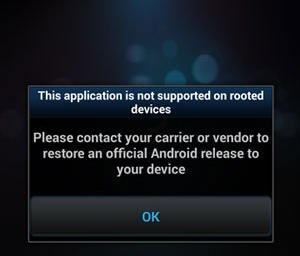
この永続的な問題を解決するために、ルートハイダーアプリを試してデバイスをだますことができます。最初のオプションはルートクロークアプリです。これは、デバイスのルート機能を無効にすることなく、これらのアプリのほとんどを実行するのに役立つ信頼性の高いアプリケーションです。次の手順に従って、ルートクロークを使用してデバイスのルートアクセスを非表示にすることができます。
1.まず、デバイスにCydiaSubstrateをダウンロードします。こちらの公式ウェブサイトまたはGooglePlayストアページ から入手できます。
2.さらに、Androidスマートフォンが4.4以降のバージョンで実行されている場合は、SELinux Mode Changerもダウンロードして、「Permissive」オプションに設定する必要があります。
3.次に、GooglePlayストアページからルートクロークをダウンロードしてデバイスにインストールします。
4.正常にインストールしたら、電話を再起動してRootCloakアプリを開きます。開いている画面から、ルートアクセスを非表示にするアプリケーションを追加するだけです。

5.アプリがリストにない場合は、手動で追加することもできます。さらに、デフォルトのアプリにリセットして、選択をクリアすることもできます。
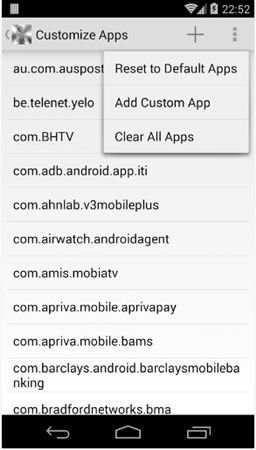
おめでとう!これで、問題なくデバイスを使用できます。それでも、このオプションが機能しない場合は、次の方法を試すことができます。
パート2:ルートアプリを非表示にしてルートアクセスを非表示にする方法
別の方法を探している場合は、HidemyRootアプリを試してみてください。このアプリはPlayストアで無料で入手でき、多くの追加オプションも付属しています。これを使用すると、SUバイナリオプションを非表示にして、以前はサポートされていなかったすべてのアプリを実行できます。HidemyRootアプリを問題なく簡単に使用できます。デバイスのルートアクセスを非表示にするには、次の手順に従ってください。
1.まず、PlayストアからHidemyRootアプリをダウンロードします。
2.アプリを正常にインストールしたら、簡単に実行できます。最初にスーパーユーザーの許可を求めます。好みのオプションを選択し、「許可」ボタンをタップして続行できます。
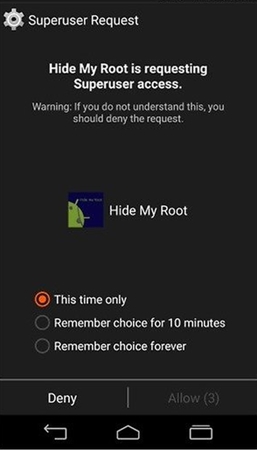
3.これで、さまざまなタスクを実行するためのオプションが表示されます。理想的には、現時点ではSUアプリをアンインストールしないでください。「バイナリを非表示」オプションをタップするだけで続行できます。
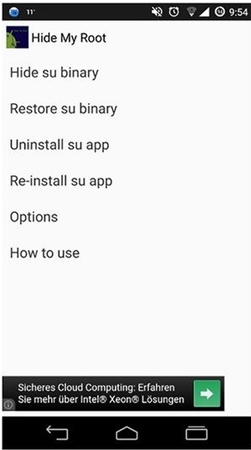
4.アプリケーションがデバイスのルートアクセスを非表示にするために必要なすべてのタスクを実行するため、数秒待ちます。完了するたびに、次のプロンプトが表示されます。これは、アプリがデバイスのルートアクセスを隠すことができ、面倒なことなく使用できることを意味します。
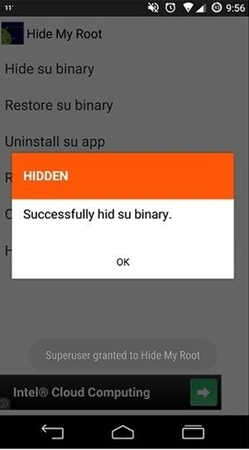
アプリには、多くの追加機能も付属しています。デバイスを保護するために、これらのタスクを実行するためのパスワードを設定することもできます。ただし、HidemyRootがKingrootによってルート化されたデバイスをサポートしていない場合があることに注意する必要があります。問題が発生した場合は、他の代替手段を選択することをお勧めします。
パート3:カスタムベースのROMの組み込み機能を使用してルートアクセスを非表示にする方法
これは、デバイスのルートアクセスを隠すための、もう1つの簡単で信頼性が高く、手間のかからない方法です。事前にルート化されたROMの機能を備えたカスタムROM(CyanogenModなど)がいくつかあります。したがって、このようなカスタムROMも使用している場合は、電話のルートアクセスを非表示にするためのサードパーティアプリは必要ありません。シングルタップでデバイスのルートアクセスをオン/オフにすることができます。これらの簡単な手順を実行することで、これを行うことができます。
1.ルートアクセスを非表示にするには、デバイスで「開発者向けオプション」が有効になっていることを確認する必要があります。これを行うには、[設定]> [端末情報]にアクセスし、[ビルド番号]オプションを7回続けてタップします。
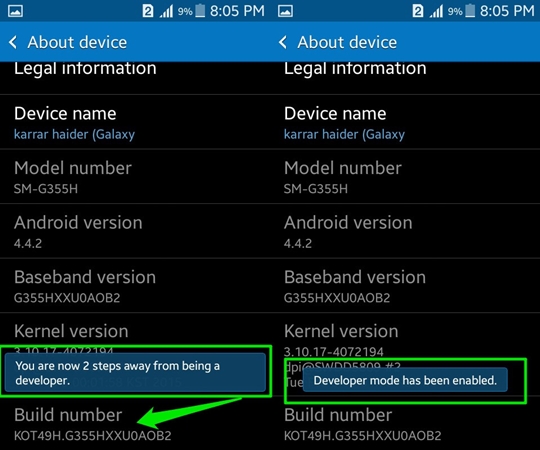
2.ここで、メインメニューに戻り、開発者向けオプション機能にアクセスします。トグルボタンを使用してオンにし、[ルートアクセス]オプションをタップして、この機能を無効または有効にします。
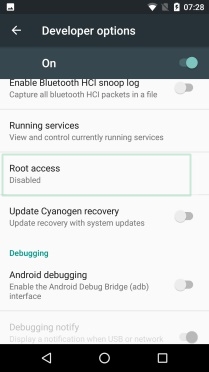
3.次のポップアップウィンドウが開きます。ここから、ルートアクセスを完全に無効にするか、他の望ましいオプションを作成することができます。
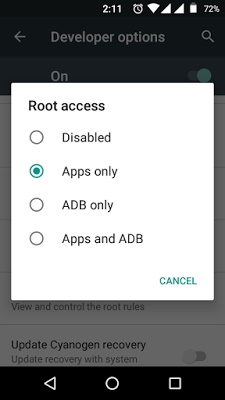
それでおしまい!ワンタップで、デバイスのルートアクセスを無効にできます。有効にする場合は、同じドリルに従って、上記のリストからそれぞれのオプションを選択します。これは確かに、サードパーティのアプリを使用せずにスマートフォンのルートアクセスを制御するための簡単でトラブルのない方法です。
これで、デバイスのルートアクセスをアプリから隠す方法がわかったら、Androidスマートフォンの使用中に挫折に直面しないことを願っています。スマートフォンを問題なく使用するために、お好みのルートハイダー方法を選択してください。これらのオプションは、さまざまな場面で役立つと確信しています。携帯電話のルートアクセスを非表示にしているときに問題が発生した場合は、以下のコメントでお気軽にお知らせください。
Androidルート
- 一般的なAndroidルート
- サムスンルート
- モトローラルート
- LGルート
- HTCルート
- ネクサスルート
- ソニールート
- Huaweiルート
- ZTEルート
- Zenfone Root
- ルートの選択肢
- KingRootアプリ
- ルートエクスプローラー
- ルートマスター
- ワンクリックルートツール
- キングルート
- オーディンルート
- ルートAPK
- CF自動ルート
- ワンクリックルートAPK
- クラウドルート
- SRSルートAPK
- iRoot APK
- ルートトップリスト
- ルートなしでアプリを非表示
- 無料のアプリ内購入ルートなし
- ルート権限を取得されたユーザーのための50のアプリ
- ルートブラウザ
- ルートファイルマネージャー
- ルートファイアウォールなし
- ルートなしでWifiをハックする
- AZスクリーンレコーダーの代替品
- ボタン救世主非ルート
- サムスンルートアプリ
- サムスンルートソフトウェア
- Androidルートツール
- 応援する前にすべきこと
- ルートインストーラー
- ルートに最適な電話
- 最高のブロートウェアリムーバー
- ルートを非表示
- ブロートウェアを削除する




ジェームズデイビス
スタッフ編集者